自訂CTA按鈕顏色
CTA(Call to action)的按鈕,常常會是決定消費者是否預約的關鍵,藉由修改CTA的按鈕顏色,可以達到吸引目光的效果,這次TinyBot將會告訴大家,如何自訂CTA的按鈕顏色哦!
| 本單元將簡單介紹如何修改CTA的購物按鈕顏色 |
一、如何自訂CTA按鈕顏色
強而有力的CTA購買按鈕,有時候是促使消費者點擊預約的推手,透過TinyBook,即可輕鬆修改按鈕的顏色
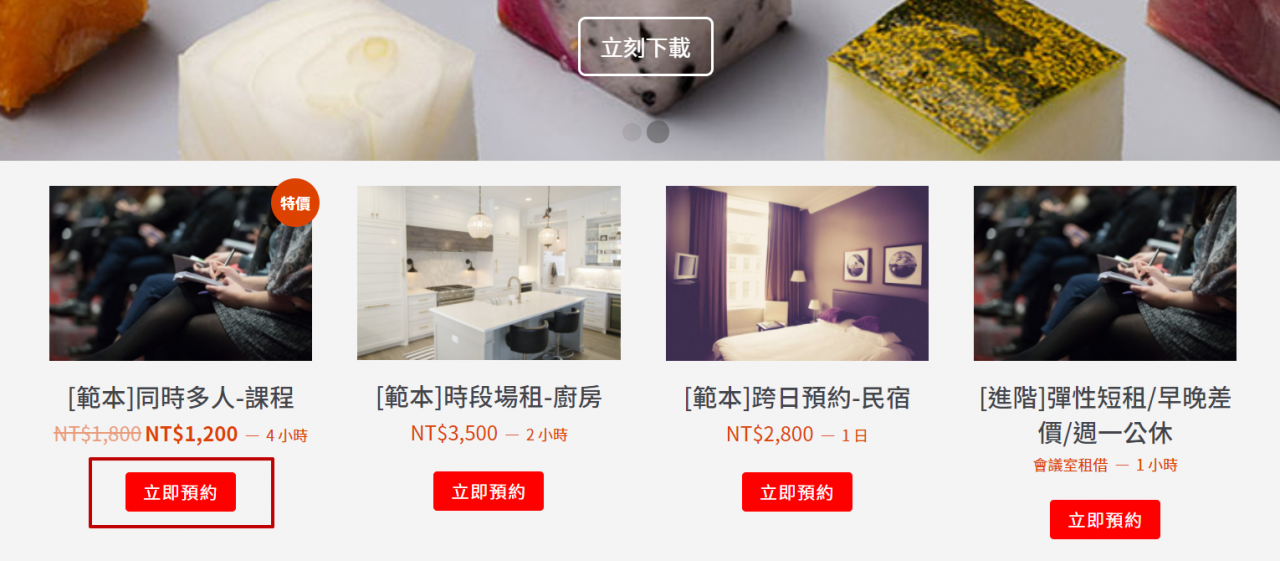
首先要進到「系統設定」的「購物流程設定」,看到「全站CTA背景顏色」,接著點選「選擇顏色」
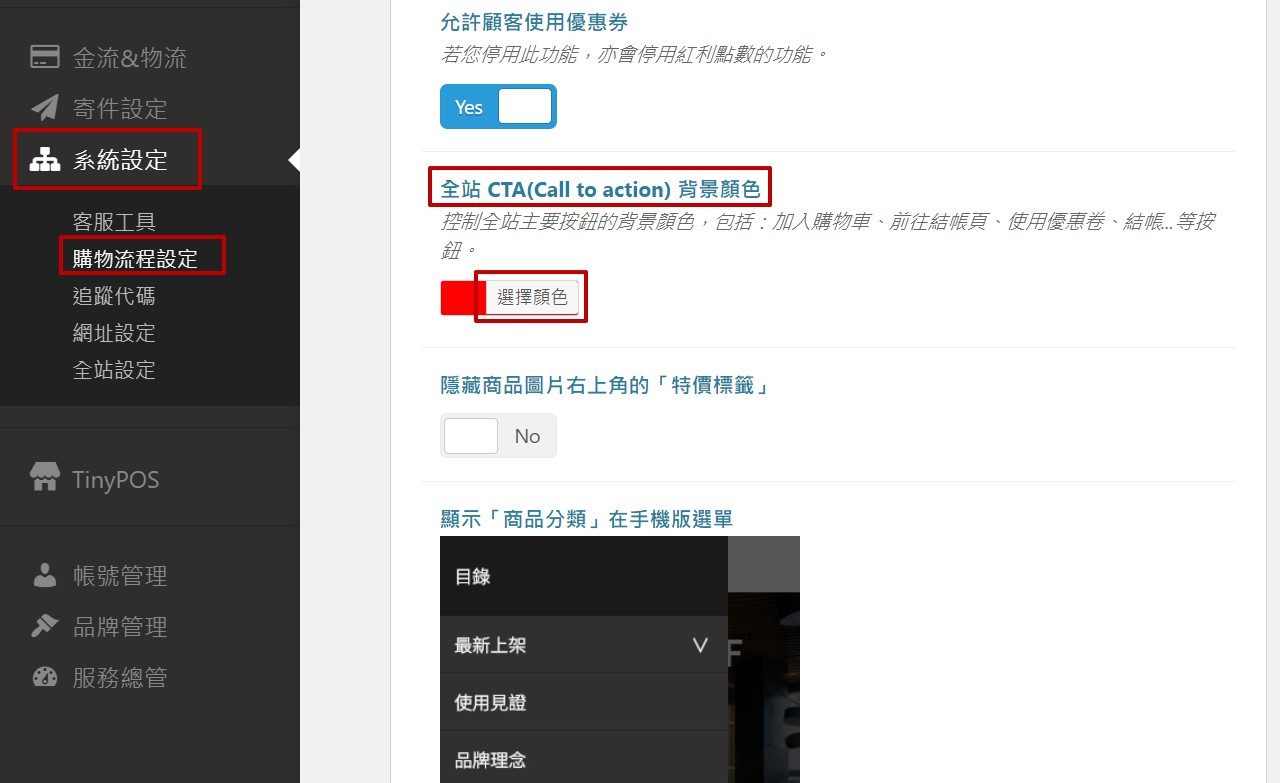
點進選擇顏色後,即可進入色彩編輯器,在上方可以輸入「hex 色碼」選擇精確的顏色,也可以在下方拖曳選擇想要的色彩;完成之後按下右方的「更新」按鈕
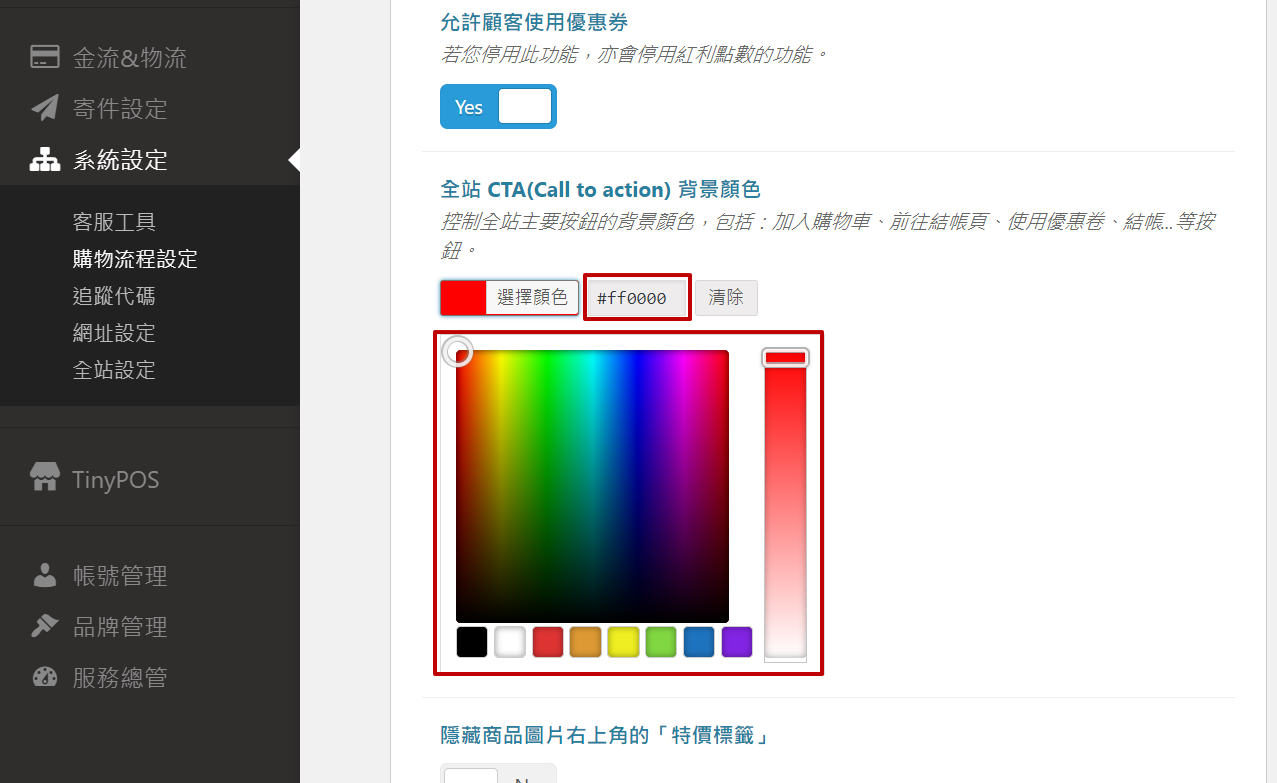
接著到前台觀察CTA的顯示狀況,就會發現按鈕顏色已經被修改為剛剛選擇的色彩囉!
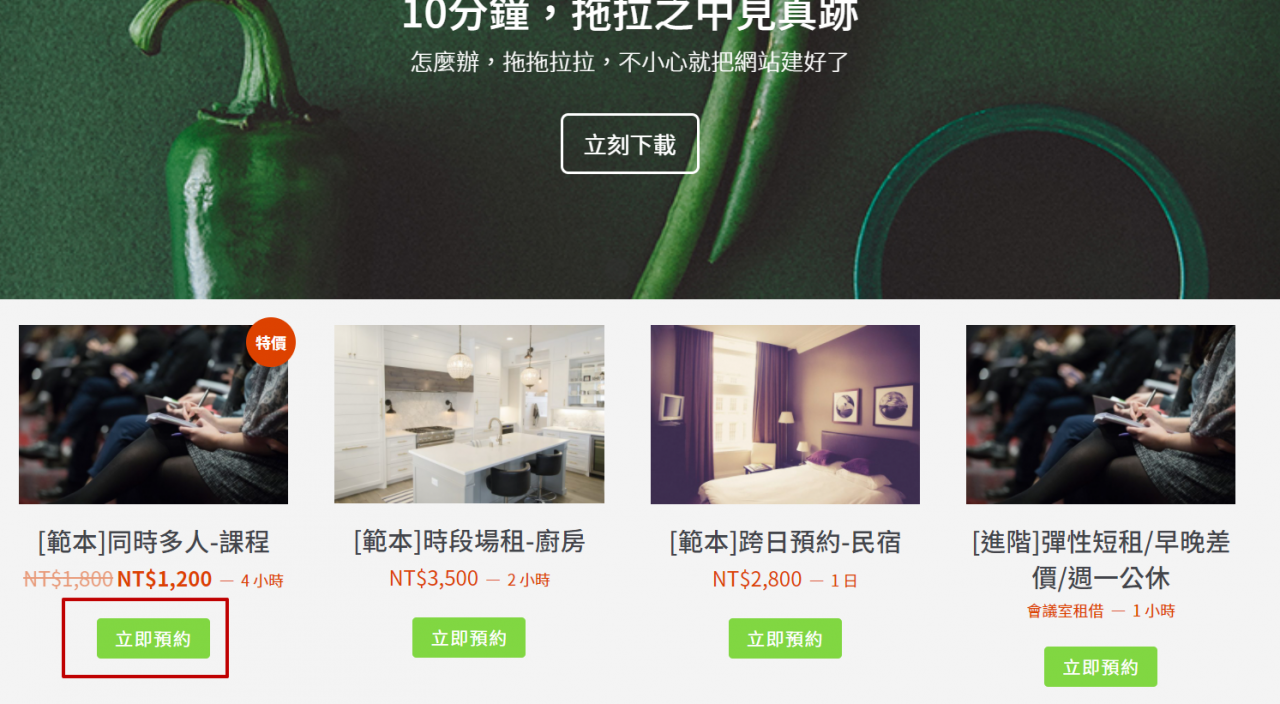
更改顏色後,將會連動到所有按鈕,包括加入購物車、前往結帳頁、使用優惠卷、結帳等按鈕顏色,也都會一併進行修改哦!
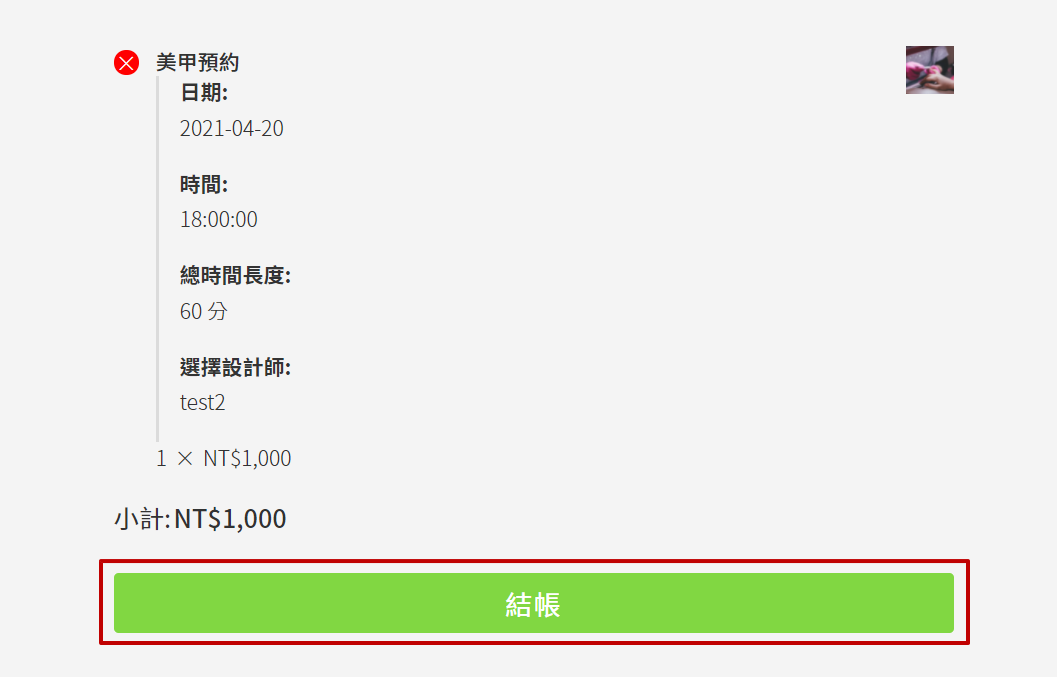
修改CTA的按鈕顏色,可以吸引消費者的注意,幫助商家達成更多的預約轉換,對於頁面配置及購買流程來說,也是一個非常重要的環節;想知道幫助預約轉換、調整購買頁面的實用教學嗎?趕快繼續閱讀TinyBook的文章吧!
TinyBot 調整頁面細節相關文章: